- Το Google Chrome δεν θα ανοίξει στα Windows 10 συνήθως λόγω ζητημάτων μητρώου, σφαλμάτων προφίλ ή προβλημάτων με το ίδιο το πρόγραμμα περιήγησης.
- Για να επιδιορθώσετε τα προβλήματα του Google Chrome στα Windows 10, ελέγξτε τις ρυθμίσεις DLL.
- Εάν τα προβλήματα του Google Chrome με τα Windows 10 παραμένουν, μπορείτε να δοκιμάσετε ένα άλλο εξαιρετικό πρόγραμμα περιήγησης.
- Η εγκατάσταση ενός νέου αντιγράφου του Chrome μπορεί να λύσει διάφορα προβλήματα, συμπεριλαμβανομένου αυτού.

- Εύκολη μετεγκατάσταση: χρησιμοποιήστε τον βοηθό Opera για να μεταφέρετε τα εξερχόμενα δεδομένα, όπως σελιδοδείκτες, κωδικούς πρόσβασης κ.λπ.
- Βελτιστοποίηση χρήσης πόρων: η μνήμη RAM χρησιμοποιείται πιο αποτελεσματικά από ό, τι το Chrome
- Ενισχυμένο απόρρητο: δωρεάν και απεριόριστο ενσωματωμένο VPN
- Χωρίς διαφημίσεις: το ενσωματωμένο πρόγραμμα αποκλεισμού διαφημίσεων επιταχύνει τη φόρτωση σελίδων και προστατεύει από την εξόρυξη δεδομένων
- Λήψη του Opera
Google Chrome εξακολουθεί να είναι το πιο χρησιμοποιημένο πρόγραμμα περιήγησης στο Διαδίκτυο, αλλά οι άνθρωποι αντιμετωπίζουν επίσης περιστασιακά προβλήματα με αυτό. Ένα από τα πιο συχνά ζητήματα είναι ότι το Google Chrome δεν θα ανοίξει Windows 10.
Και αυτό το πρόβλημα στο Google Chrome είναι σίγουρα το ενοχλητικό, ειδικά όταν πρέπει να αναζητήσετε κάτι στο Διαδίκτυο. Για να το λύσετε, θα πρέπει να εκτελέσετε μερικά απλά βήματα.
Αφού το κάνετε αυτό, το Google Chrome σας πρόγραμμα περιήγησης πρέπει να λειτουργεί καλά στα Windows 10.
Πώς μπορώ να διορθώσω το μη καταχωρημένο σφάλμα κλάσης στο Google Chrome;
1. Δοκιμάστε το Opera

Η δημοτικότητα του Chrome είναι αναμφισβήτητη, ωστόσο γνωρίζετε ότι το Opera διαθέτει λειτουργίες που δεν βρίσκονται στο πρόγραμμα περιήγησης της Google;
Αυτός ο λόγος καθόρισε μόνο αμέτρητους χρήστες να κάνουν τη μετάβαση, για να μην αναφέρουμε ότι είναι ένα απίστευτα ελαφρύ πρόγραμμα περιήγησης, οπότε τα ζητήματα ανοίγματος δεν πρέπει να ανησυχούν.
Το Opera συσκευάζει ένα ενσωματωμένο πορτοφόλι κρυπτογράφησης για ασφαλείς διαδικτυακές συναλλαγές, καθώς και δωρεάν ενσωματωμένο VPN, μειώνοντας την παρακολούθηση στο διαδίκτυο και εγγυώντας την ανωνυμία πάνω από όλα.

ΛΥΡΙΚΗ ΣΚΗΝΗ
Το Opera είναι απίστευτα σταθερό, προσφέροντας υπέροχα μια ευχάριστη εμπειρία περιήγησης. Γι 'αυτό είναι μια αξιόλογη εναλλακτική λύση στο Chrome
2. Ρυθμίστε το μητρώο σας
- Πριν εκτελέσετε αυτές τις τροποποιήσεις μητρώου, πρέπει πρώτα να δημιουργήσετε ένα σημείο επαναφοράς συστήματος, για κάθε περίπτωση
- Τύπος Windows + R για να ανοίξετε το παράθυρο Εκτέλεση.
- Μετά από αυτό, πληκτρολογήστε regedit στην Αναζήτηση για να ανοίξετε τον Επεξεργαστή Μητρώου.
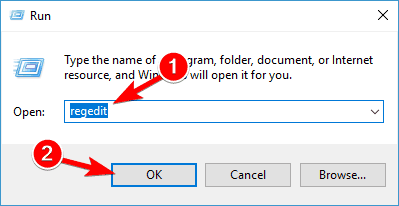
- Στον Επεξεργαστή Μητρώου, διαγράψτε τα ακόλουθα δύο κλειδιά μητρώου:
HKLM \ Software \ Classes \ ChromeHKLM \ Software \ Classes \ ChromeHTML \ open \ command \ DelegateExecute
- Η διαγραφή του μητρώου DelegateExecute θα απενεργοποιήσει το AppID του Chrome. Όταν το Chrome ενημερώνεται, ενδέχεται να διαπιστώσετε ότι αυτά τα κλειδιά έχουν δημιουργηθεί ξανά. Σε αυτήν την περίπτωση, διαγράψτε ξανά αυτά τα κλειδιά.
- Επανεκκινήστε τον υπολογιστή σας με Windows.
Σημείωση: Εκτελέστε τα παραπάνω βήματα για να επιλύσετε το σφάλμα Chrome και να διορθώσετε το μητρώο. Μια άλλη λύση για να διορθώσετε το μητρώο για το Chrome είναι να χρησιμοποιήσετε το Restoro. Μπορείτε να βρείτε περισσότερες λεπτομέρειες στο Οδηγός Restoro.
3. Καρφιτσώστε ένα νέο εικονίδιο Chrome για να ξεκινήσετε

Εάν η παραπάνω λύση δεν λειτουργεί, διαγράψτε τη συντόμευση Chrome μενού έναρξης και μεταβείτε στον ακόλουθο φάκελο: C: Users \ username \ AppData \ Local \ Google \ Chrome \ Application
Ελέγξτε εάν το chrome.exe λειτουργεί (πρέπει). Εάν λειτουργεί, καρφιτσώστε τη συντόμευσή της πίσω στο μενού Έναρξη και θα πρέπει να λειτουργεί σωστά τώρα.
4. Ενημέρωση Chrome

- Ανοίξτε το Chrome> κάντε κλικ στο Περισσότερο εικονίδιο στην επάνω δεξιά γωνία.
- Επιλέγω Ενημέρωση Google Chrome, εάν η επιλογή είναι διαθέσιμη.
- Εκκινήστε ξανά το πρόγραμμα περιήγησης και ελέγξτε αν λειτουργεί σωστά τώρα.
Σημείωση: εάν δεν βλέπετε καμία επιλογή / κουμπί για ενημέρωση Χρώμιο, αυτό σημαίνει ότι χρησιμοποιείτε ήδη την τελευταία έκδοση του προγράμματος περιήγησης.
5. Καταχωρήστε ξανά αρχεία DLL
- Πηγαίνετε στο Έναρξη και εκκίνηση Γραμμή εντολών ως διαχειριστής.

- Εισαγάγετε την ακόλουθη εντολή:
FOR / R C:% G IN (* .dll) DO "% systemroot% \ system32 \ regsvr32.exe" / s "% G" - Κτύπημα Εισαγω για να εκτελέσετε την εντολή (αγνοήστε οποιοδήποτε μήνυμα σφάλματος που ενδέχεται να προκύψει κατά τη διαδικασία σάρωσης).
- Επανεκκινήστε τον υπολογιστή σας μόλις ολοκληρωθεί η διαδικασία σάρωσης για να ελέγξετε εάν το σφάλμα παραμένει.
Λάβετε υπόψη ότι μπορεί να πάρετε πολλά μηνύματα σφάλματος ενώ εκτελείται αυτή η εντολή. Μετά την εκτέλεση της εντολής, επανεκκινήστε τον υπολογιστή σας και ελέγξτε αν το πρόβλημα έχει επιλυθεί.
Εάν αντιμετωπίζετε προβλήματα με την πρόσβαση στη Γραμμή εντολών ως διαχειριστής, τότε καλύτερα να ρίξετε μια πιο προσεκτική ματιά σε αυτόν τον οδηγό.
6. Απεγκατάσταση / επανεγκατάσταση του Chrome
- Πάτα το Windows + I για να ανοίξετε τις Ρυθμίσεις.
- Παω σε Εφαρμογές, έπειτα Εφαρμογές και δυνατότητες.

- βρίσκεται και επιλέξτε το Google Chrome.

- Κάνε κλικ στο Κατάργηση εγκατάστασης επιλογή.
- Χρησιμοποιήστε ένα εργαλείο αφαίρεσης υπολειμμάτων λογισμικού για να βεβαιωθείτε ότι δεν υπάρχει αρχείο ή φάκελος Chrome στη συσκευή σας.
- Τώρα, πηγαίνετε στο Ο επίσημος ιστότοπος της Google και εγκαταστήστε μια νέα έκδοση του προγράμματος περιήγησης.
Σε περίπτωση που θέλετε ακρίβεια, σας συνιστούμε να απεγκαταστήσετε το Chrome χρησιμοποιώντας ένα πρόγραμμα απεγκατάστασης τρίτου μέρους, όπως Κατάργηση εγκατάστασης IObit. Αυτά τα εργαλεία θα απεγκαταστήσουν το Chrome με όλους τους φακέλους του.
Ελπίζουμε ότι αυτή η λύση λειτουργεί για εσάς και ότι είστε ικανοποιημένοι.
Ωστόσο, εάν έχετε επιπλέον σχόλια, προτάσεις ή ίσως άλλες λύσεις, μη διστάσετε να αφήσετε το σχόλιό σας στην παρακάτω ενότητα σχολίων, θα θέλαμε να ακούσουμε τη γνώμη σας.
 Εξακολουθείτε να αντιμετωπίζετε προβλήματα;Διορθώστε τα με αυτό το εργαλείο:
Εξακολουθείτε να αντιμετωπίζετε προβλήματα;Διορθώστε τα με αυτό το εργαλείο:
- Κάντε λήψη αυτού του εργαλείου επισκευής υπολογιστή βαθμολογήθηκε Μεγάλη στο TrustPilot.com (η λήψη ξεκινά από αυτήν τη σελίδα).
- Κάντε κλικ Εναρξη σάρωσης για να βρείτε ζητήματα των Windows που θα μπορούσαν να προκαλέσουν προβλήματα στον υπολογιστή.
- Κάντε κλικ Φτιάξ'τα όλα για την επίλυση προβλημάτων με τις κατοχυρωμένες τεχνολογίες (Αποκλειστική έκπτωση για τους αναγνώστες μας).
Το Restoro κατεβάστηκε από 0 αναγνώστες αυτόν τον μήνα.


